Úkoly a události se používají k aktivaci profilu v závislosti na různých událostech. Pokud nevíte, jak tuto užitečnou funkci používat, přečtěte si předchozí článek. Následující článek vysvětluje, jak změnit nastavení v závislosti na vašem fyzickém umístění nebo poloze. Pojďme například zapnout Wifi, když se přiblížíte k domovu a vypnout Wifi, když odcházíte.
Přečtěte si prosím celý článek, na konci jsou důležité informace.
Chcete-li začít používat úkoly a události, postupujte podle těchto pokynů:
- Otevřete Sound Profile a klepněte na nabídku

- Klepněte na Úkoly a události
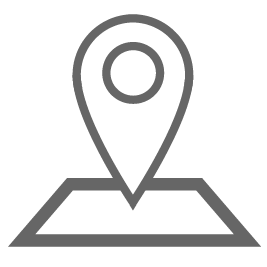
- Poté je aktivujte, jak je znázorněno na obrázku:
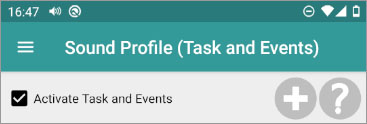
Vytvořme nový úkol s názvem „ V mé domovské oblasti “.
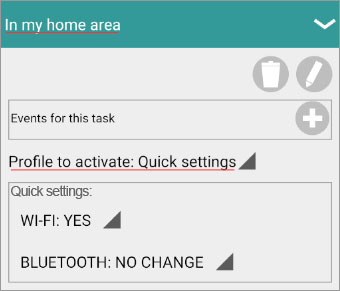
Klikněte na „ Profil k aktivaci “ a vyberte Rychlé nastavení .
Pole Rychlé nastavení zobrazuje dostupné možnosti, kterými jsou v tuto chvíli WiFi a Bluetooth.
V tomto příkladu nastavíme
- WiFi: Ano
- Bluetooth: Beze změny.
Cílem je povolit Wifi, když vstoupíme do mé domovské oblasti. S bluetooth nemusíme nic měnit.
Nyní musíme událost přidat, takže klepněte na ikonu Přidat novou událost . Zobrazí se tato obrazovka:
. Zobrazí se tato obrazovka:
Vyberte událost Geofence . Ujistěte se, že stav je Vstoupit .
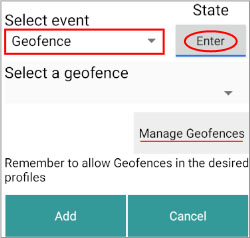
Musíme vytvořit nový geofence, takže klikneme na Spravovat Geofence.
Po zobrazení mapy přejděte do požadované oblasti. Nastavte platné přiblížení, abyste mohli provádět úpravy co nejvíce.
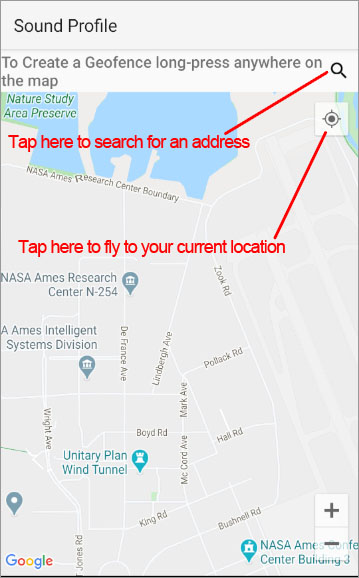
Chcete-li vytvořit geofence, dlouze stiskněte požadované místo na mapě.
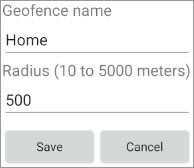
Zadejte jméno a vyberte dostatečně široký poloměr. Velmi malý rádius nebude fungovat správně
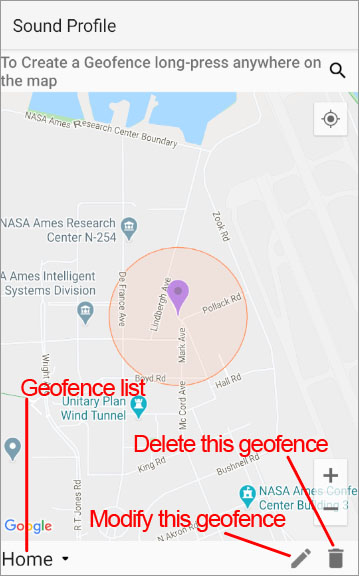
Po vytvoření se zobrazí na mapě. Jeho pozici můžete upravit dlouhým stisknutím ikony geofence na mapě a přetažením do nového umístění.
Můžete také upravit jeho název a poloměr klepnutím na ikonu úprav 
Jakmile je geofence vytvořena, klepněte na tlačítko se šipkou ZPĚT a mapa se zavře. Tato nová geofence je nyní k dispozici na seznamu. Vyberte jej, ujistěte se, že je stav Vstoupit. Vstoupit znamená, že chcete spustit tento úkol, když zadáte geofence.
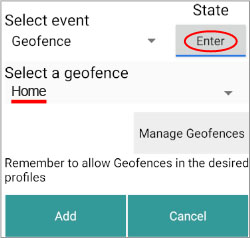
Klikněte na Přidat . Náš úkol by vypadal takto:
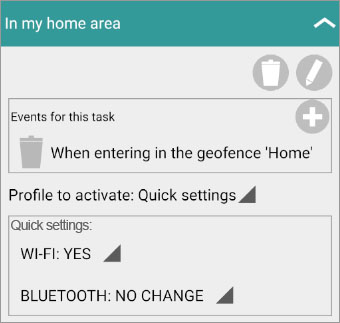
Jsme připraveni vyrazit. Stačí kliknout na Uložit .
Stále však potřebujeme další úkol, abychom mohli dělat opačnou činnost . Potřebujeme dalším úkolem vypnout wifi, když opouštíme naši domovskou oblast. Takže klikněte na Přidat nový úkol a nazveme ho Mimo mou domovskou oblast. Vyberte Rychlé nastavení klepnutím na „Profil k aktivaci“. Nyní jsme nastavili Wifi: Ne a Bluetooth: Beze změny .
Kliknutím na Přidat novou událost přidáte další událost:
Ujistěte se, že jste vybrali událost Geofence , uveďte Konec a vyberte předchozí Geofence Domov.
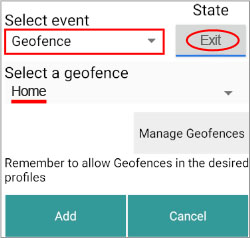
Klikněte na Přidat . Výsledný úkol by měl vypadat takto:
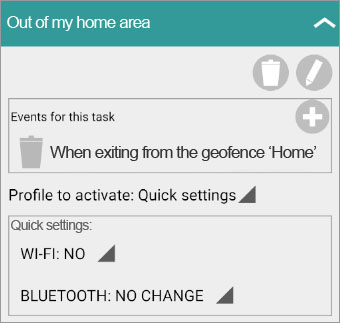
Nezapomeňte uložit změny.
DŮLEŽITÉ:
Nyní musíme upravit každý profil a určit, zda chceme použít funkci Geofences, když je tento profil aktivován. To je nutné, protože existuje mnoho situací, kdy nechcete, aby byly aktivní geofence. Například když je aktivován noční profil, nebudete se pohybovat, takže k úspoře baterie nepotřebujete používat geofence.
Takže otevřete nabídku aplikace, klikněte na Upravit profil a podívejte se na každý ze svých profilů. Přejděte dolů, kde je část Geofence, a zkontrolujte
- Povolit úkoly a události
- Povolit Geofences (15 min)
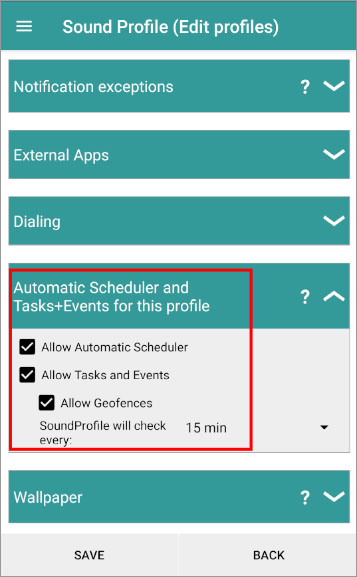
Pokud nechcete, aby jej profil používal, zrušte jeho zaškrtnutí.
Nezapomeňte uložit změny.
Android má svůj vlastní způsob zjišťování polohy vašeho zařízení. Využívá nejmenší možné množství baterie. Někdy ale umístění není správné, nezjistí se že jste vstoupili do oblasti nebo zda jste ji již opustili. Sound Profile je tedy schopen zkontrolovat, zda je toto umístění správné nebo ne. Můžete si vybrat, jak často to Sound Profile bude kontrolovat. Stačí čas 15 minut. Buďte prosím trpěliví s geofences, může chvíli trvat než se detekuje zda jste v nějaké oblasti nebo mimo ni. Účelem je šetřit vaši baterii.
Pokud potřebujete další pomoc, neváhejte mě kontaktovat na adrese corcanoe@gmail.com